飞书分享云文档到群聊的方法
时间:2023-05-11 13:50:01作者:极光下载站人气:1117
很多小伙伴在日常工作中经常会用到一款软件就是飞书,因为飞书中有着丰富的功能,不仅可以提高我们的工作效率,还可以帮助我们完成各种事项审批。飞书中的云文档功能还支持我们将重要文件进行云端储存,方便我们随时查看文档并将文档分享给他人。在飞书中分享云文档也是一件很简单的事,我们打开一个聊天页面,然后在该页面中点击“更多”选项,接着就能在列表中看到云文档选项了,点击该选项之后在云文档页面中勾选自己想要分享的文档并点击“发送”选项即可。有的小伙伴可能不清楚具体的操作方法,接下来小编就来和大家分享一下飞书分享云文档到群聊的方法。
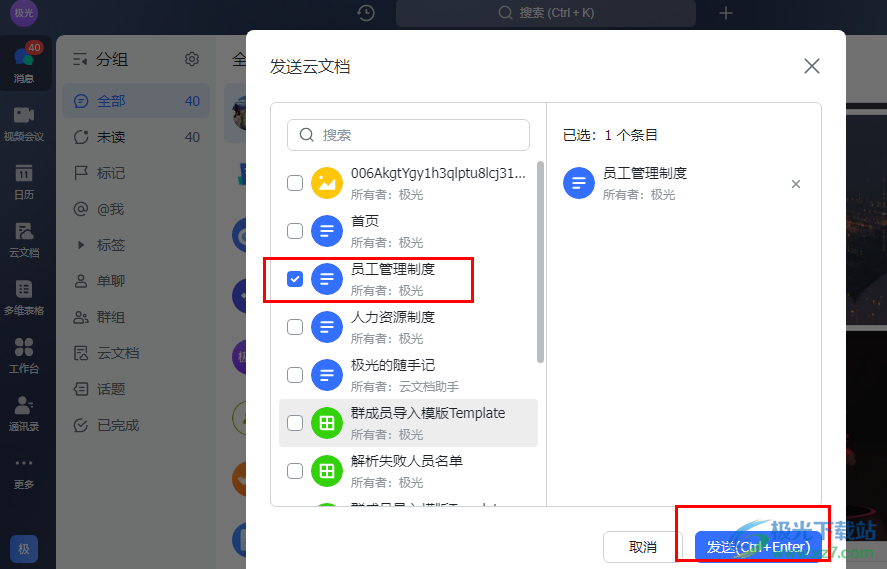
方法步骤
1、第一步,我们先在电脑中找到飞书软件,打开该软件,然后在左侧列表中点击“通讯录”选项,再在通讯录页面中找到自己想要分享云文档的联系人或群组
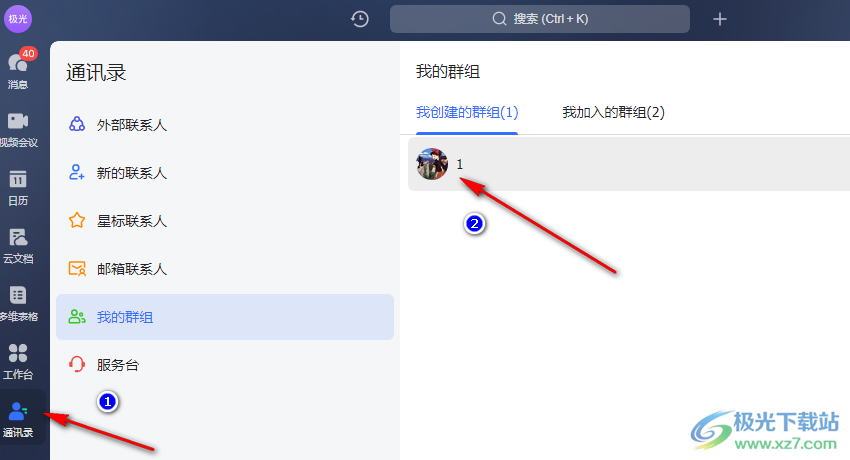
2、第二步,进入聊天页面之后,我们在页面下方的聊天框中找到并打开“+”图标
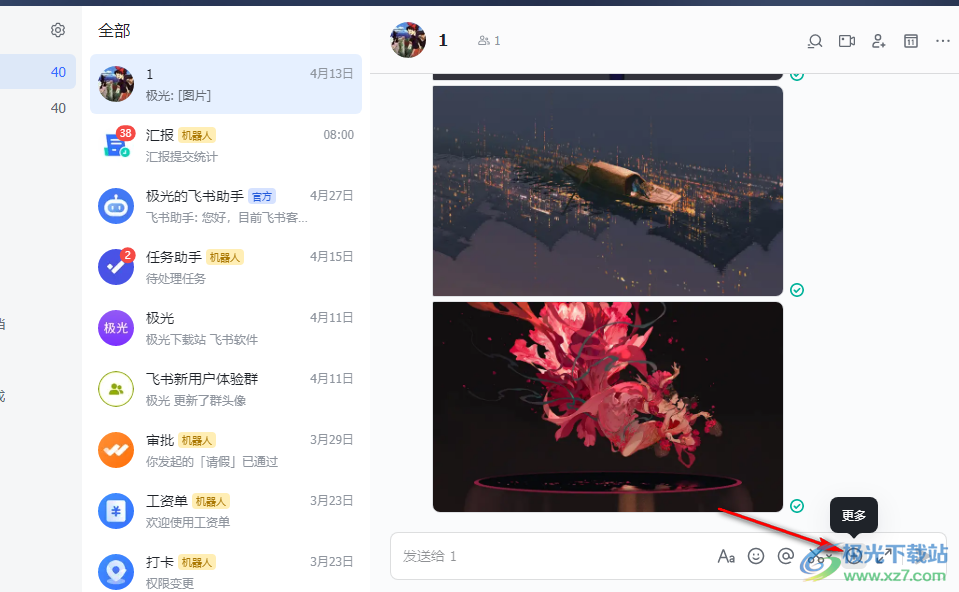
3、第三步,打开“+”图标之后,我们在菜单列表中找到“云文档”选项,点击打开该选项
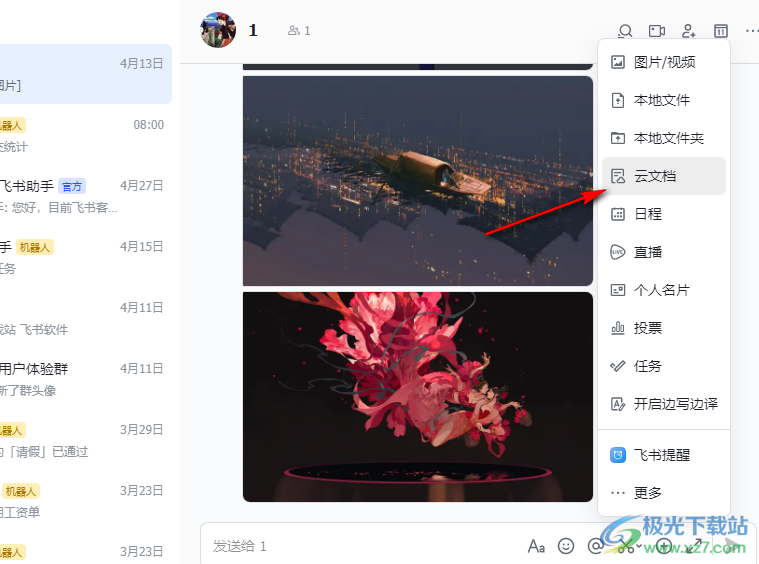
4、第四步,进入发送云文档页面之后,我们在该页面中找到自己想要分享的文档,勾选该文档,然后点击“发送”选项即可
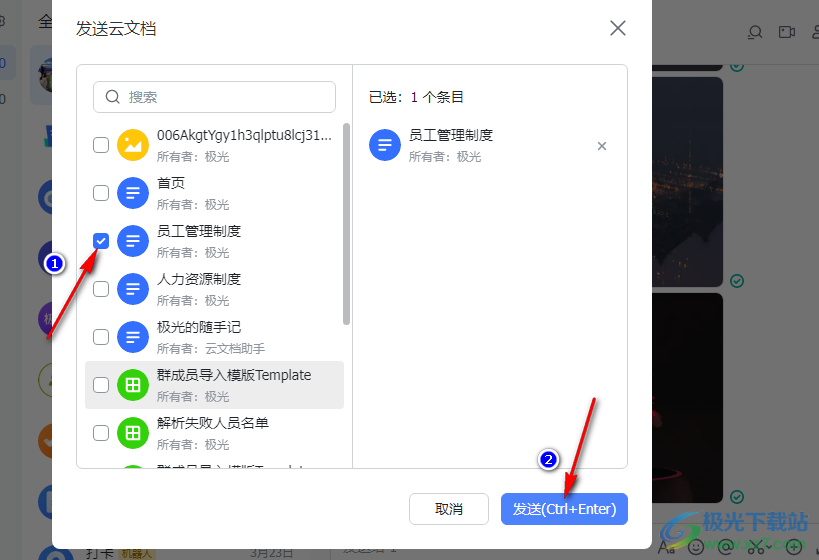
5、第五步,文件发送之后,我们还可以在聊天页面中修改文档的编辑权限,文档的编辑权限有“可阅读”和“可编辑”两种选择
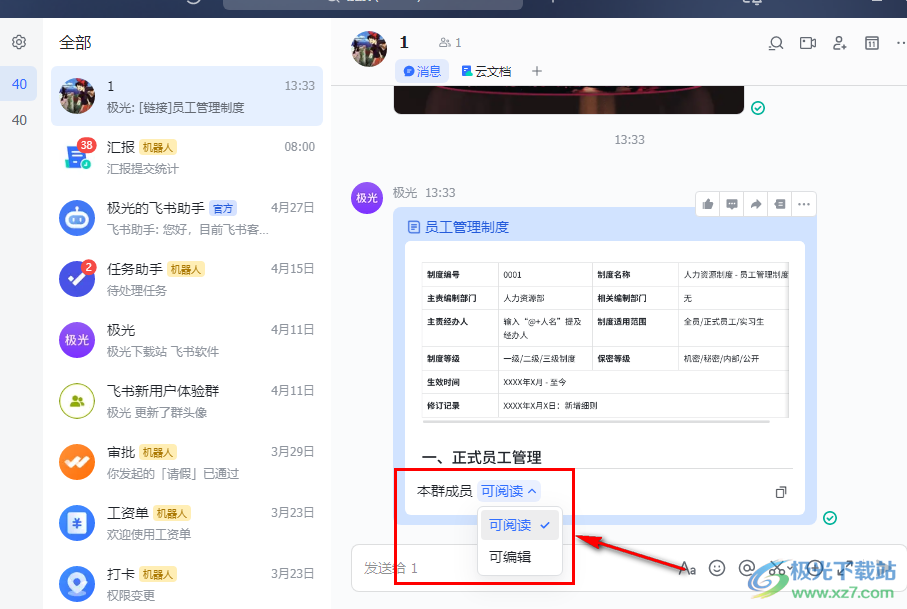
以上就是小编整理总结出的关于飞书分享云文档到群聊的方法,我们在飞书软件中点击打开一个聊天页面,然后在对话框中打开“更多”选项,在接着找到云文档选项,点击该选项之后我们就可以在云文档页面中勾选自己想要分享的文件了,最后点击发送选项即可,感兴趣的小伙伴快去试试吧。
[download]273332[/download]
相关推荐
相关下载
热门阅览
- 1百度网盘分享密码暴力破解方法,怎么破解百度网盘加密链接
- 2keyshot6破解安装步骤-keyshot6破解安装教程
- 3apktool手机版使用教程-apktool使用方法
- 4mac版steam怎么设置中文 steam mac版设置中文教程
- 5抖音推荐怎么设置页面?抖音推荐界面重新设置教程
- 6电脑怎么开启VT 如何开启VT的详细教程!
- 7掌上英雄联盟怎么注销账号?掌上英雄联盟怎么退出登录
- 8rar文件怎么打开?如何打开rar格式文件
- 9掌上wegame怎么查别人战绩?掌上wegame怎么看别人英雄联盟战绩
- 10qq邮箱格式怎么写?qq邮箱格式是什么样的以及注册英文邮箱的方法
- 11怎么安装会声会影x7?会声会影x7安装教程
- 12Word文档中轻松实现两行对齐?word文档两行文字怎么对齐?
网友评论